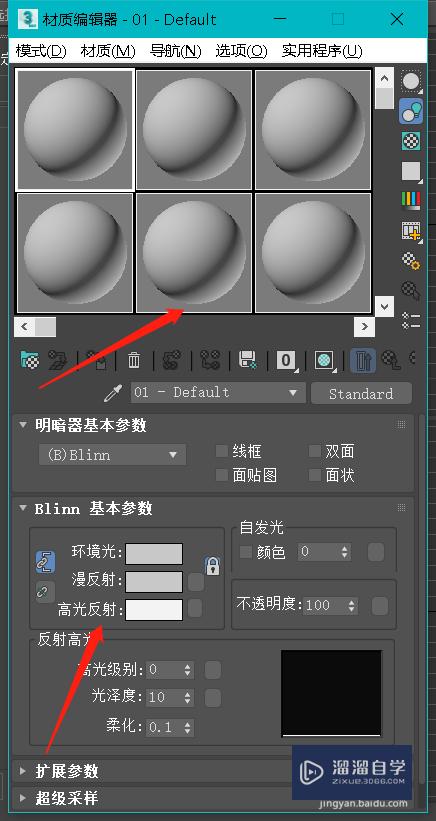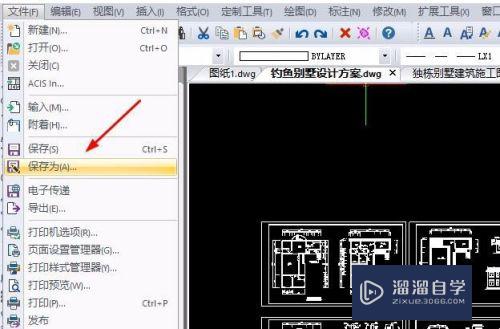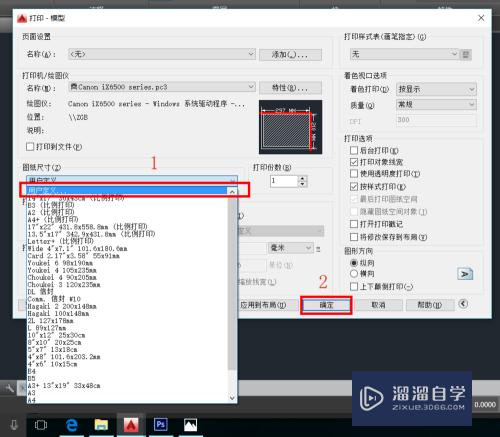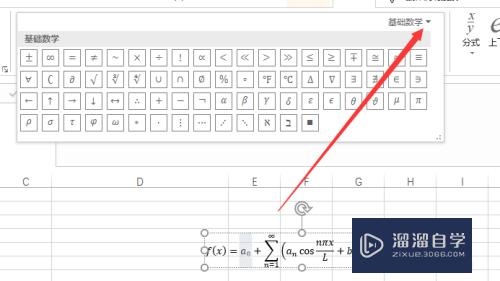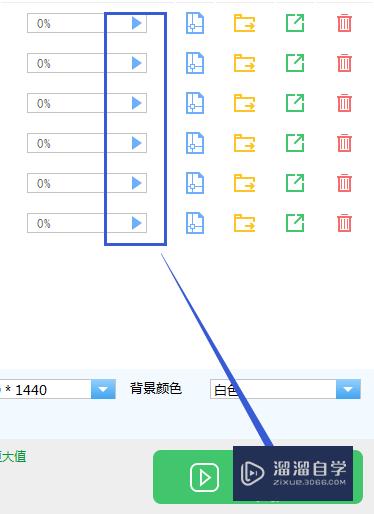CAD怎么打印出清晰的黑白图纸(cad怎么打印出清晰的黑白图纸呢)优质
CAD是比较常用的平面图纸设计软件。在软件里面绘制好的图纸。因为工作的需要得打印出图纸来使用。那么CAD怎么打印出清晰的黑白图纸呢?大部分打印只需要黑白即可。下面来告诉大家操作步骤。
云渲染农场还为大家准备了“CAD”相关视频教程。快点击查看>>
工具/软件
硬件型号:神舟(HASEE)战神Z7-DA7NP
系统版本:Windows7
所需软件:CAD2019
方法/步骤
第1步
打开CAD。
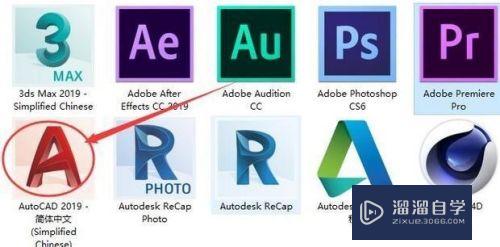
第2步
打开图纸。点击文件。
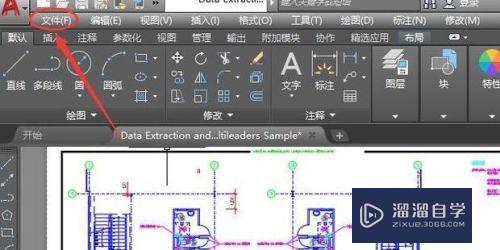
第3步
选择打印。

第4步
点击箭头。
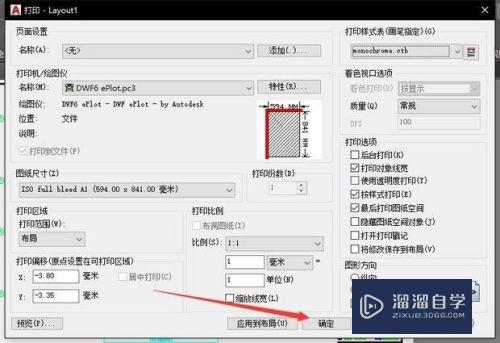
第5步
点击如图。
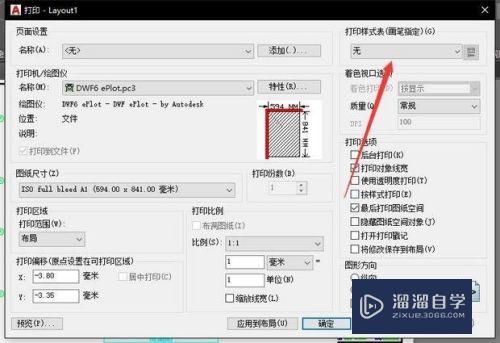
第6步
选择monchrome.ctb。

第7步
预览效果。

第8步
然后点击确定即可。

以上关于“CAD怎么打印出清晰的黑白图纸(cad怎么打印出清晰的黑白图纸呢)”的内容小渲今天就介绍到这里。希望这篇文章能够帮助到小伙伴们解决问题。如果觉得教程不详细的话。可以在本站搜索相关的教程学习哦!
更多精选教程文章推荐
以上是由资深渲染大师 小渲 整理编辑的,如果觉得对你有帮助,可以收藏或分享给身边的人
本文标题:CAD怎么打印出清晰的黑白图纸(cad怎么打印出清晰的黑白图纸呢)
本文地址:http://www.hszkedu.com/72897.html ,转载请注明来源:云渲染教程网
友情提示:本站内容均为网友发布,并不代表本站立场,如果本站的信息无意侵犯了您的版权,请联系我们及时处理,分享目的仅供大家学习与参考,不代表云渲染农场的立场!
本文地址:http://www.hszkedu.com/72897.html ,转载请注明来源:云渲染教程网
友情提示:本站内容均为网友发布,并不代表本站立场,如果本站的信息无意侵犯了您的版权,请联系我们及时处理,分享目的仅供大家学习与参考,不代表云渲染农场的立场!